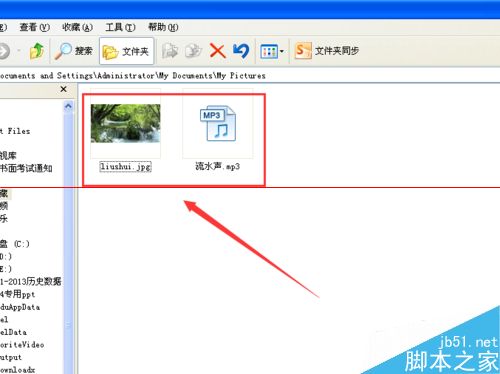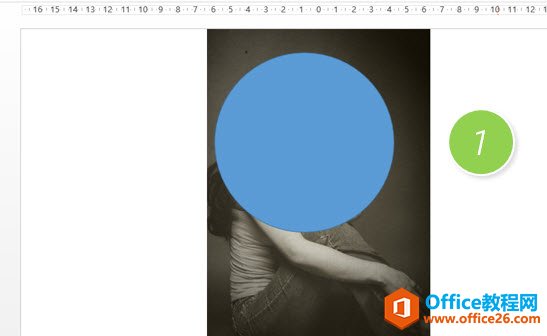摘要: PPT2010怎么设置去除拼写错误检查?在生活中我们制作精美的各种PPT的时候,常常用到PowerPoint2010,而且PowerPoint还有拼写检查错误贴心服务,但有时也会给我们找麻烦,...
摘要: PPT2010怎么设置去除拼写错误检查?在生活中我们制作精美的各种PPT的时候,常常用到PowerPoint2010,而且PowerPoint还有拼写检查错误贴心服务,但有时也会给我们找麻烦,... 在生活中我们制作精美的各种PPT的时候,常常用到PowerPoint2010,而且PowerPoint还有拼写检查错误贴心服务,但有时也会给我们找麻烦,分享经验PowerPoint2010设置去除拼写错误检查
第一步:首先需要我们打开一个PowerPoint2010文件,快速双击或者右键打开也可以

第二步:进入页面后,浏览选项卡一栏,找到文件选项卡,单击进入

第三步:此时进入如图所示的页面,浏览页面左侧一方,找到帮助下方的选项,单击进入
PPT2019如何设计复杂的雪花图标 PPT如何制作六角图标
PPT2019如何绘制雪花图标?PPT如何设计复杂图形的雪花?PPT如何设计六角图标?我们都知道,雪花是不规则形状的,如果制作图标,可以做成简单形状的绒花型,也能做成不规则的复杂图形,和普通的六角形图标相比,步骤多,使用的工具多,还复杂。下面来看看PPT2019制作雪花图标和六角图标图文教程。PPT如何制作雪花图标

第四步:这时弹出PowerPoint选项对话框,找到校对,单击进入

第四步:通过去掉勾选的对号,设置去除错误拼写检查,然后单击对话框左下角的确定,设置就成功了

注意事项:操作完成后不要忘记点击确定,保存设置,勾选时要勾选对。
PPT怎么设置渐变色背景?
PPT怎么设置渐变色背景?在使用PPT制作课件时,首先要为制作的PPT课件设计一个漂亮的背景,使用该软件的背景功能即可添加渐变色,图片等多种背景效果。下面我们来看看设置方法